آیا از خانواده یا دوستان خود پشتیبانی فنی دارید؟ در اینجا چند نکته وجود دارد که به شما کمک می کند رایانه های آنها را مقاوم تر کنید.
آیا از خانواده یا دوستان خود پشتیبانی فنی دارید؟ آیا به این دلیل که رایانه آنها بد رفتار می کند، آلوده به ویروس است یا نمی دانند چگونه کاری انجام دهند، تماس های دیوانه وار دریافت می کنید؟ در حالی که ممکن است بخواهید به عزیزانتان در مورد کامپیوترشان کمک کنید، اما اغلب وقت گیر است.
به این ترتیب، ما نکاتی را گردآوری کردهایم که کار را برای والدین، پدربزرگ و مادربزرگ و دیگران آسانتر میکند. برای استفاده از کامپیوترهایشان چه سادهسازی رابط یا نصب نرمافزار مفید، این نکات تضمین میکنند که زمان بیپایانی را برای ارائه پشتیبانی فنی حرفهای صرف نمیکنید.
1. ایمنی کامپیوتر را توضیح دهید
قبل از اینکه بستگان خود را در رایانههایشان آزاد کنید، بهتر است آنها را بنشینید و در مورد اصول اولیه نحوه استفاده از رایانه با آنها صحبت کنید. برای باز کردن اینترنت روی چه چیزی کلیک می کنند؟ چگونه ایمیل می فرستند؟ اگر بخواهند به یک تماس ویدیویی بپیوندند چه؟ پاسخ ها ممکن است برای شما ساده باشد، اما نه لزوما برای آنها.
همچنین بسیار مهم است که نحوه استفاده ایمن از رایانه آنها را توضیح دهید. برخی از نکاتی که می توانید ارائه دهید عبارتند از:
- هرگز از یک رمز عبور برای بیش از یک وب سایت استفاده نکنید. هر رمز عبور باید منحصر به فرد باشد و واضح نباشد.
- نرم افزار را از منابع نامعتبر دانلود نکنید. بسته به سطح شایستگی کاربر شما، شاید پیشنهاد کنید که فقط از فروشگاه مایکروسافت استفاده کنند.
- هر پیامی که از شما می خواهد برای ارائه اطلاعات شخصی یا ارسال پول با شخصی تماس بگیرید، مهم نیست که پیام چقدر فوری به نظر می رسد، نادیده بگیرید.
- اگر ایمیلی از شخصی دریافت کردید که نمیشناسید، آن را حذف کنید – بهویژه اگر حاوی یک پیوست باشد.
متأسفانه، کلاهبرداری و کلاهبرداری اینترنتی بسیار زیاد است و افراد مسن به ویژه آسیب پذیر هستند. همیشه می توانید رایانه را از ویروس بازیابی کنید، اما نمی توانید پول دزدیده شده را بازیابی کنید. اگر بستگان شما فقط یک چیز را به خاطر میآورد، مطمئن شوید که برای کسی پول، کارت هدیه، یا اطلاعات شخصی ارسال نمیکند، صرف نظر از اینکه شخص درخواستکننده ادعا میکند که کیست.
2. از رایانه محافظت کنید
ویندوز 10 و ویندوز 11 به طور خودکار به روز می شوند، بنابراین رایانه بستگان شما می تواند از جدیدترین ویژگی ها و وصله های امنیتی بهره مند شود. اگر رایانه آنها از نسخه قدیمی ویندوز استفاده می کند، قطعاً باید آن را ارتقا دهید زیرا مایکروسافت دیگر از این موارد پشتیبانی نمی کند.
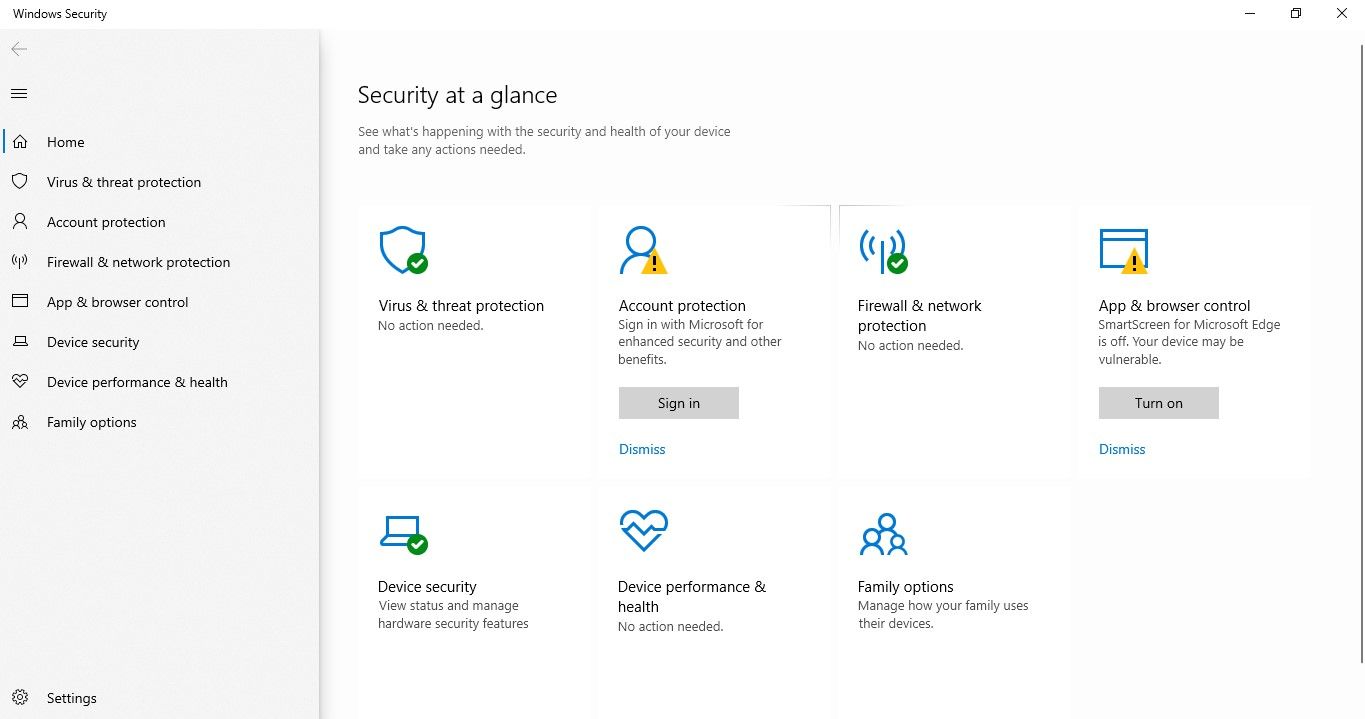
ویندوز 10/11 همچنین دارای Windows Security است که مجموعه ای عالی از ابزارهای محافظتی است. نیازی به خرید آنتی ویروس های دیگر یا موارد مشابه نیست. Windows Security اسکن ویروس، فایروال، برنامه و محافظت از مرورگر و موارد دیگر را ارائه می دهد.
اگر بستگان شما برای مدتی از رایانه خود استفاده میکنند، یک بار دیگر به آن فرصت دهید تا برنامههای غیرضروری یا افزونههای مرورگر را حذف کند. به عنوان مثال، ابزارهایی مانند جاوا و فلش قدیمی و آسیب پذیر هستند و باید استفاده شوند.
3. راه اندازی دسترسی از راه دور
اگر پشتیبان فنی خانوادهتان هستید، احتمالاً از طریق تماسهای تلفنی که سعی میکردند آنچه را که برای انجام کاری باید کلیک کنند-نصب یک برنامه، بهروزرسانی ویندوز، رفع یک خطا، توضیح دهید، رنج بردهاید. اگر آنها با اصطلاحات آشنا نباشند، استفاده از عباراتی مانند “Start menu” و “Taskbar” منجر به سردرگمی می شود.
برای جلوگیری از سردرد، نرم افزار دسترسی از راه دور را زودتر راه اندازی کنید. این به شما این امکان را می دهد که به راحتی رایانه آنها را از طریق اینترنت از دستگاه خانگی خود مشاهده و کنترل کنید. بسیاری از نرم افزارهای دسترسی از راه دور عالی مانند Chrome Remote Desktop و TeamViewer وجود دارد که بسیاری از آنها رایگان و برای استفاده ساده هستند.
4. یک برنامه پشتیبان ایجاد کنید
شما باید برای هر دستگاهی که دادهها را روی آن ذخیره میکنید یک برنامه پشتیبان تهیه کنید، بنابراین منطقی است که بستگان شما نیز به آن نیاز داشته باشند. حفظ یک برنامه پشتیبان موثر از شما در برابر ضرر ناشی از حذف تصادفی، بدافزار، آسیب سخت افزاری و موارد دیگر محافظت می کند.
برای بستگان خود، باید این یک قدم جلوتر بروید. تصاویر دوره ای سیستم را ایجاد کنید تا در صورت آلوده شدن سیستم به ویروس، بتوانید کل رایانه را به یک نقطه خاص بازگردانید.
همچنین، استفاده از برنامه ای مانند Deep Freeze را در نظر بگیرید. با این کار هر بار که کامپیوتر دوباره راه اندازی می شود، ویندوز را به همان حالت باز می گرداند. هر تغییر ایجاد شده در طول جلسه را پاک می کند. این شبیه به مکانهای عمومی مانند هتلها و کتابخانهها است. اگرچه این ممکن است بیش از حد باشد.
5. حساب های کاربری ویندوز را قفل کنید
ممکن است بخواهید بستگان خود را با یک حساب کاربری محدود و استاندارد ویندوز تنظیم کنید. این بدان معناست که آنها نمی توانند نرم افزار نصب کنند، تنظیمات مهم سیستم را تغییر دهند، با اتصال به اینترنت و غیره مشکل ساز شوند. میتوانید یک حساب سرپرست داشته باشید که در صورت نیاز به این اقدامات اجازه میدهد.
البته این یک شمشیر دو لبه است. اگر بستگان شما اغلب می خواهند نرم افزار جدیدی نصب کنند یا تنظیماتی را که نیاز به دسترسی سرپرست دارند تغییر دهند، با شما تماس خواهند گرفت و از شما کمک می خواهند.
برای کسب اطلاعات در مورد نحوه تنظیم این، به راهنمای ما در مورد نحوه قفل کردن حساب های کاربری ویندوز مراجعه کنید.
6. تبلت یا کروم بوک بخرید
اقوام شما از رایانه خود برای چه استفاده می کنند؟ آیا آنها واقعاً به عملکرد کامل ویندوز نیاز دارند؟ اگر آنها فقط از رایانه خود برای کارهای اساسی مانند رسانه های اجتماعی، ایمیل، مرور وب و حتی برخی استفاده های سبک از برنامه های آفیس استفاده می کنند، ممکن است دسکتاپ یا لپ تاپ ویندوز تمام عیار غیر ضروری باشد.
ممکن است با استفاده از نوع دیگری از رایانه، مانند رایانه لوحی یا Chromebook، آنها (و خودتان) را از دردسرهای زیادی نجات دهید.
اگر آنها آیفون دارند و بنابراین به تجربه iOS عادت دارند، یک iPad را در نظر بگیرید. صفحه نمایش بزرگ و شفاف است، سبک وزن است، رابط کاربری آسان است و می توانند از دوربین داخلی برای تماس های ویدیویی استفاده کنند.
از طرف دیگر، اگر آنها بیشتر با اندروید آشنا هستند، تبلت Samsung Galaxy انتخاب خوبی است. آنها در طیف وسیعی از اندازه ها و رنگ ها موجود هستند، به همان اندازه قابل حمل و ساده هستند و معمولاً ارزان تر از iPad هستند.
اگر آنها به دنبال یک فرم سنتی تر و برچسب قیمت بودجه هستند، یک Chromebook را در نظر بگیرید. اینها لپ تاپ هایی هستند که دارای سیستم عامل کروم هستند که مشابه اندروید است. با فرض اینکه آنها به برنامه های مخصوص ویندوز نیاز ندارند، این یک انتخاب عالی است.
از تلفن های بستگان خود نیز محافظت کنید
در حالی که این فوق العاده است که به بستگان خود کمک می کنید از رایانه های خود محافظت کنند، رایانه هایی را که در جیب آنها هستند فراموش نکنید. تلفنهای هوشمند نیز در برابر تهدیدات و کاربران مخرب آسیبپذیر هستند، بنابراین بهترین روشهای ایمنی را برای دستگاه در حال حرکت به بستگان خود آموزش دهید.
